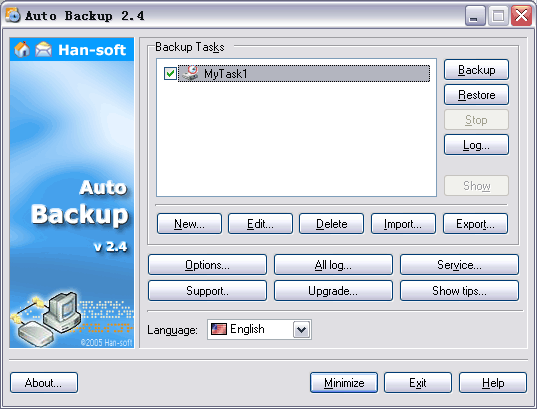En la siguiente presentación conoceremos un poco sobre el gigante de software "Microsoft". La mayoría de las personas utilizamos sus productos, así que es importante saber quien son y conocer mas aspectos sobre ellos.
Aquí la presentación:
lunes, 27 de mayo de 2013
domingo, 26 de mayo de 2013
Crear y eliminar cuentas de usuario en windows 8
Cuantas veces nos vemos en la necesidad de crear o eliminar cuentas de usuario , en ocasiones no sabemos como crearlas y esto es mucho mas común en windows 8 que es el sistema operativo mas nuevo y aun no aprendemos a utilizarlo bien.
En el siguiente vídeo se explica como crear o eliminar cuentas de usuario en windows 8:
Como cambiar el idioma al windows 7 home premium,home basic y starter
Hola, en esta ocasión les presento un vídeo que explica como cambiar el idioma al windows 7. Sin duda todos los que tenemos una computadora, lo mas común en ingles, hemos pensado en algún momento en cambiarle el idioma para facilitarnos su manejo. Tu puedes cambiar el idioma a uno de los 34 idiomas disponibles en windows.
Bueno aquí esta el vídeo, explica muy bien el procedimiento:
jueves, 23 de mayo de 2013
Utilerias de limpieza
El Registro de Windows es algo así como la columna vertebral de Windows; casi todo lo que pasa en Windows tiene que ver con el registro: instalación de aplicaciones, la configuración de las mismas, drivers, datos de usuario, etc. Desgraciadamente, el Registro no se mantiene solo: muchas veces los programas dejan cantidad de basura detrás de ellos cuando son desinstalados o incluso cuando están instalados y se utilizan frecuentemente, y eso sólo engorda al Registro, lo que al cabo de un tiempo le provocará problemas a tu computadora.
A continuación te presento algunas utilerias que mentendran tu computadora libre de problemas:
1.- CCleaner: Es el más popular en la actualidad: tiene bastantes características, una de las cuales es un Limpiador de Registro, el cual es básico pero hace su tarea bastante bien, verificando problemas e inconsistencias como extensiones de archivo no usadas, controles de ActiveX faltantes, desinstaladores, DLL compartidas, fuentes y muchas otras cosas más. También puedes descargar una versión portátil para que lo andes en tu memoria USB.
2.- Eusing Free Registry Cleaning: esta es una aplicación de limpieza de Registro especializada y a la vez sencilla de usar, y compatible desde Windows 95 hasta Windows 7. El escaneo de esta herramienta es algo más profundo que el de CCleaner y detecta algunas entradas inválidas que aquel no, y si realiza respaldos del Registro en caso de que algo vaya mal.
3.- nCleaner: es una aplicación bastante robusta que cuenta con muchas opciones de limpieza, entre la que se encuentra el Limpiador de Registro; sus resultados son bastante buenos, quizá los mejores del grupo, aunque lo que quizás no sea tan bueno es que no es compatible con Windows 7, aunque en lo personal creo que no es gran cosa, al menos por ahora. nCleaner también respalda tu Registro en caso de que algo salga mal.
4.- Argente utilities: Es un pack de utilidades para realizar el mantenimiento, optimizar y mejorar la seguridad de tu PC. Es gratis y está en español.
Para optimizar tu PC, Argente Utilities tiene un desinstalador de programas, un gestor de aplicaciones que cargan al iniciar Windows, un administrador de procesos y un optimizador general del sistema.
5.- TuneUp utilities: Es un programa que ayuda a que tu ordenador vaya más rápido, se bloquee menos y gaste menos energía. En pocos minutos, TuneUp explora tu PC en busca de errores y ofrece soluciones seguras.
TuneUp Utilities tiene más de 30 herramientas de optimización. Dos clic y te dice si el equipo necesita ser optimizado y cómo. Y si no quieres complicarte la vida, el Mantenimiento con 1 clic ahorra muchísimo tiempo y quebraderos de cabeza.
6.- Advanced SystemCare: Es una suite de mantenimiento que se presenta en dos versiones, Free y Pro. La primera es totalmente gratuita e incluye el núcleo de funciones básicas de mantenimiento.
Advanced SystemCare cuida mucho la usabilidad: su panel principal presenta cuatro grandes iconos para las modalidades de limpieza diaria y profunda, el acelerador Turbo Boost y las herramientas. Un cuadro de resumen indica cuántas amenazas y problemas se han eliminado con éxito.
Existen muchas utilerias de limpieza, las que te presente aquí son las mas utilizadas, te sugiero que las pruebes todas y eligas la que te guste.
miércoles, 22 de mayo de 2013
Lo mas reciente en tecnologia
Para la mayoría de las personas resulta interesante enterarse de lo mas nuevo que esta surgiendo en la tecnología. Esto realmente es interesante por que nos permite enterarnos de como se esta modernizando el mundo.
Aquí una noticia sobre el nuevo producto de microsoft, me pareció muy interesantes espero y a ti también :
Xbox One: todos los detalles de la nueva consola de Microsoft.

Finalmente está aquí. En un evento que tuvo lugar el día de ayer en Redmond (Washington, EE.UU.), Microsoft dio a conocer la nueva generación de la Xbox, y ha decidido darle el nombre de Xbox One. En esta oportunidad al menos hemos tenido la posibilidad de ver el aspecto de la consola, cosa que como bien sabemos no pasó con la PS4 de Sony en febrero. Veamos ahora algunos de los principales detalles de la Xbox One.
-Hardware y tecnología Microsoft la ha equipado muy bien, dándole un procesador AMD de 8 núcleos, también le ha colocado 8GB de RAM, un disco duro de 500GB, una lectora Blu-ray, un puerto USB 3.0 y un puerto HDMI, además de conectividad WiFi.
Para complementar a la Xbox One se ha desarrollado un nuevo sensor Kinect mucho mejor que el original. No solo es capaz de capturar videos de muy alta calidad, sino que además es mucho más preciso y sensible que antes.
El control también ha cambiado bastante como podemos ver, aunque mantiene la esencia de los controles anteriores, tal como ocurre con los DualShock.
-Funciones y servicios: las consolas son usadas más que nada para jugar, pero también podemos darles otros usos. La Xbox One nos permitirá cambiar entre distintas aplicaciones sin la necesidad de cerrar ninguna, así que puedes pausar tu partida y comenzar a sintonizar TV en la Xbox o escuchar un poco de música para retomar el juego más tarde. Y la mejor parte de esto es que podremos hacerlo con simples comandos de voz.
-Videojuegos: Microsoft ha dado a conocer los títulos de algunos juegos que estarán disponibles para la Xbox One, entre los cuales encontramos a Forza Motorsport 5, Quantum Break y el esperado Call of Duty: Ghosts. Haciendo clic en cada enlace podrán acceder a los nuevos trailers de estos juegos.

Es una lástima que no se diera a conocer el precio ni la fecha de lanzamiento de la Xbox One, pero eso tal vez podamos averiguarlo dentro de algunas semanas en el E3 2013.
Por ahora, cuéntanos qué opinas sobre esta nueva consola.
http://tecnomagazine.net/2013/05/22/xbox-one-todos-los-detalles-de-la-nueva-consola-de-microsoft/
http://tecnomagazine.net/2013/05/22/xbox-one-todos-los-detalles-de-la-nueva-consola-de-microsoft/
Me gusto mucho esta noticia y no dudo que a ti también, sobre todo si eres de los que te encantan los videojuegos, siempre queremos tener lo mas nuevo y experimentar sobre las nuevas consolas. Creo que fue una buena idea de microsoft sobre lanzar su nueva consola de videojuego ya que había pasado mucho tiempo desde que lanzo XBOX 360, ademas nos adelanto la noticia, aunque todavía no se conoce el precio y así tendremos tiempo de ahorrar si deseamos adquirir el XBOX ONE.
lunes, 20 de mayo de 2013
Actualización de controladores
Para sacar el mayor rendimiento a un PC compatible con
Windows, tienes que asegurarte de tener actualizados los controladores de todos
los componentes. Si los controladores de tu ordenador están obsoletos, puede
que iTunes, Quick Time, iPod y otras aplicaciones se comporten de manera
extraña.
Los controladores (drivers) antiguos pueden causar problemas variados, y son uno de los primeros factores a tener en cuenta cuando el juego no funciona correctamente. Las instrucciones a continuación pueden ayudarte a comprobar y actualizar los controladores de tu ordenador.
Este es el procedimiento para actualizar controladores en Windows:
1.- Da clic en el botón inicio , después clic derecho sobre Mi PC y
selecciona Administrar.
2- Haz clic en Administrador de dispositivos en la lista
que se encuentra en la parte izquierda de la ventana Administración de equipos.
3.- Haz clic en el signo más (+) del tipo de dispositivo
que corresponda en la lista de la derecha.
4.- Haz clic derecho sobre el dispositivo y
selecciona Propiedades.
6.- Aparecerá una ventana donde te pregunta que deseas que haga el asistente, selecciona la opción instalar automáticamente el software y da clic en siguiente.
7.- Iniciara el procesa de la actualización del controlador, espera a que termine no tarda mucho.
Con esto quedara actualizado el controlador del dispositivo que hayas seleccionado y tu equipo dará un mejor rendimiento.
Te sugiero que cuando detectes que un dispositivo no esta funcionando correctamente optes por actualizar el controlador.
viernes, 17 de mayo de 2013
Consejos para cuidar nuestra laptop y notebook
Las computadoras portátiles son, sin duda, artículos que no pueden faltar en tu vida, ya que son una gran herramienta para el trabajo y la escuela. Lo mejor es que las puedes llevar a todas partes, pero para eso necesitas darles algunos cuidados especiales para que no se maltraten y su tiempo de vida sea mayor.
En esta precentacion encontraras algunos consejos para cuidar tu laptop o notebook y te duren más para que las puedas llevar contigo a todas partes:
Respaldo de informacion
Un respaldo de información
es la segunda copia de un archivo que se esta usando, y que sirve de resguardo
por si se daña la versión original y que a partir de la copia se recuperará la
información pérdida. El respaldo de información es un proceso muy importante
que debe de tener cada usuario, sea equipo portátil o equipo de escritorio.
El contar con respaldos
permite al usuario en algún momento dado recuperar información que haya sido
dañada por virus, fallas en el equipo o por accidentes.
A continuación el procedimiento para realizar el respaldo:
1.- Primero elige y ejecuta el programa que se vayas a utilizar para realizar el respaldo.
Existen muchos programas para realizar el respaldo de información, tu decide cual utilizar. En esta ocasión te explicare como realizarlo utilizando el programa auto backup.
Este es el link para que descargues el programa:
2.- Después de haber instalado el programa, haz clic en la opción new y aparecerá una nueva ventana.
3.- Asigna un nombre al respaldo en la parte
superior y selecciona lo que quieres respaldar.
4.- Dar clic en la opción OK.
5.- Aparecerá otra ventana que te pregunta donde quieres guardar el
respaldo; selecciona donde los quieres guardar , da clic en aceptar y
después OK.
6.- Selecciona la opción backup y a continuación comenzara el proceso del respaldo, tardara unos minutos tienes que esperar a que termine.
7.- Comprueba que el respaldo se guardo correctamente.
Este es el procedimiento para realizar el respaldo con el programa auto backup, si decides utilizar otro programa el procedimiento es muy parecido. No es difícil de realizar con cualquier programa.
jueves, 16 de mayo de 2013
Creación de imagen de disco
Una imagen de disco es un archivo o unos dispositivos que contiene la estructura y contenidos completos de un dispositivo o medio de almacenamiento de datos, como un disco duro, un disquete o un disco óptico (CD, DVD). Una imagen de disco usualmente se produce creando una copia completa, sector por sector, del medio de origen y por lo tanto replicando perfectamente la estructura y contenidos de un dispositivo de almacenamiento.
Es el proceso de pasar a una imagen cada sector en el disco duro de origen a otro medio del cual los archivos necesarios puedan ser recuperados. En situaciones de recuperación de datos, uno no puede confiar en la integridad de la estructura de archivos y por lo tanto una copia de sector completa es obligatoria.
Aquí el procedimiento para realizar esta actividad:
1.- Primeramente descarga el programa con el que quieras realizar la imagen de disco, por ejemplo DriveImage XML.
2.- Previamente ejecútalo
después aparecerá una ventana principal, la cual muestra distintas opciones en
la parte izquierda, dar clic en la opción Backup.
3.-
Enseguida aparecerán las opciones a copiar, seleccionar la unidad C y dar clic en la opción NEXT.
4.-
Después aparecerá una nueva venta donde mostrara nuevamente la unidad
seleccionada, dar clic en la opción NEXT.
6.-Después aparecerá el proceso de la creación, tardara uno minutos, espera a a que termine.
7.- Estado
terminado el proceso dar clic en la opción FINISH, y así se concluye con la
creación de imagen de disco.
Con la imagen de disco creada tus archivos estarán seguros y disponibles para cuando los quieras utilizar.
Depuración de archivos
La depuración de archivos es el Simple hecho de deshacerse de los archivos Inútiles Y que solo ocupan
espacio en el Disco Duro para mejorar el rendimiento de la PC y ahorrar
espacio.
Este es el procedimiento para realizar la depuración de archivos:
1.- Revisa el espacio actual
utilizado y disponible del disco duro mediante la siguiente secuencia:
Inicio-mi PC (o equipo) –
clic derecho sobre unidad C – propiedades.
2.-Busca los archivos
temporales en la ruta: disco local C:\WINDOWS\temp\ y eliminarlos.
3.- Vacía la papelera de
reciclaje.
4.- Ejecuta el liberador de
espacio en el disco duro mediante la siguiente secuencia:
(inicio-mi PC o equipo-clic derecho sobre disco local C: y seleccionar la herramienta liberar espacio en disco).
5.- Revisa en el panel de
control los programas instalados y desinstala los que no necesites
6.- Revisa las carpetas de
escritorio, documentos, imágenes, música y busca archivos innecesarios,
repetidos o carpetas vacías que puedas eliminar.
7.- Vuelve a revisar el
espacio utilizado y disponible del disco duro y compara cuanto espacio en el
disco duro liberaste.
Esta actividad también ayudara a que tu computadora este mas rápida te recomiendo realizarla dos veces por mes.
lunes, 13 de mayo de 2013
Corregir errores lógicos en unidades de almacenamiento
Algunas veces los discos duros pueden perder la integridad de los datos, obtener malos sectores, dañarse, etc. Una forma de revisar que tu disco duro estas en buen estado es corregir los errores lógicos, esta herramienta comprobara cada sección del disco duro.
Te daré el procedimiento que tienes que seguir para ejecutar esta herramienta:
1.- Localiza la unidad de disco
que requieres revisar (Inicio – Mi PC
o Inicio – Equipo).
2.-Haz clic derecho sobre
el disco duro (unidad c:) o sobre la unidad que quieras comprobar.
4.- Selecciona la opción propiedades.
4.- Ahora selecciona la
pestaña de herramientas.
5.-En la sección de
comprobación de errores, haz clic en el botón comprobar ahora.
6.-Aparecerán
las casillas “reparar automáticamente errores del sistema de archivos “y
“examinar e intentar recuperar los
sectores defectuosos” las cuales deberás seleccionar.
8.-
Haz clic en el botón iniciar.
Posiblemente aparecerá un cuadro de dialogo sugiriendo que se realice la comprobación de errores al reiniciar el equipo, se hace clic en el botón si o programar comprobación del disco y se reiniciara el equipo.
El proceso de correcion de errores iniciara cuando se reinicies tu equipo, este paso es el ultimo, cuando tu computadora termine de reiniciarse habrás terminado el proceso.
Esta herramienta ayudara a que tu computadora este mas rápida y se tiene que realizar periódicamente (varias veces al año). Yo te recomiendo que la ejecutes una vez por mes, sin duda tu equipo dará un mejor rendimiento.
miércoles, 8 de mayo de 2013
Humor informatico
Aveces también necesitamos relajarnos y divertirnos un momento, leer chistes es sin duda una actividad muy divertida para todos... aquí te presento algunas imágenes de chistes están muy buenos, espero los entiendas.
Chistes sobre facebook
sin duda todos hemos echo esto!!! igual que lo hacían los cavernicolas. mira como lo hacia ellos...
y ahora en el facebook nos enteramos de todo:
mira como estamos en la actualidad; el facebook no nos deja estudiar.
Chistes informáticos
aquí están solo algunos de los que me parecieron mas buenos, seguiré buscando y seleccionando los mejores.
Suscribirse a:
Entradas (Atom)